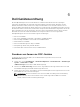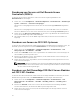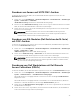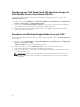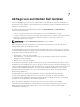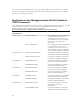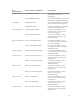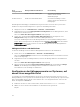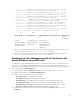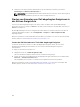Users Guide
5. Nehmen Sie die entsprechenden Änderungen für die erforderlichen Intervalle in den Frames
Einstellungen und Erweiterte Einstellungen vor.
ANMERKUNG: Für jede Abrufrichtlinie wird ein Befehlsfenster erscheinen, wenn diese ausgelöst
wird, und wird automatisch geschlossen, wenn sie abgeschlossen ist.
Starten von Konsolen von Dell abgefragten Ereignissen in
der Aktiven Ereignisliste
Um Konsolen über abgefragte Ereignisse zu starten, achten Sie darauf, dass die Dell OpenManage
Connection Version 2.2 für Netcool/OMNIbus auf dem System installiert ist, auf dem IBM Tivoli Netcool/
OMNIbus vorhanden ist.
Die Dell OpenManage Connection ermöglicht Ihnen das Starten verschiedener Dell Konsolen über die
jeweiligen abgefragten Ereignisse, die in Verfügbarkeit → Ereignisse → Aktive Ereignisliste (AEL)
angezeigt werden.
Weitere Informationen zu den Dell Geräten und den Dell Konsolenstart-Tools, die von ihnen unterstützt
werden, finden Sie unter Dell Geräte und deren Konsolenstart-Tools.
Starten der Dell Konsolenstart-Tools über abgefragte Ereignisse
Sie können ein Dell Konsolenstart-Tool über die abgefragten Ereignisse starten, die von einem
überwachten Dell Gerät generiert wurden, um eine weitere Fehlerbehebung des Ereignisses
durchzuführen.
So starten Sie ein Dell Konsolenstart-Tool:
1. Navigieren Sie auf TIP zu Aktive Ereignisliste (AEL).
Die Liste der aktiven Ereignisse wird im rechten Fensterbereich angezeigt.
2. Klicken Sie mit der rechten Maustaste auf ein abgefragtes Ereignis und klicken Sie anschließend auf
Dell Tools → <Dell Konsolenstart-Tools>.
Das ausgewählte Konsolenstart-Tool wird in einem separaten Browserfenster gestartet.
Weitere Informationen zu den verschiedenen Dell Konsolenstart-Tools, die zu den unterstützen Dell
Geräten gehören, finden Sie unter Dell Geräte und deren Konsolenstart-Tools.
40